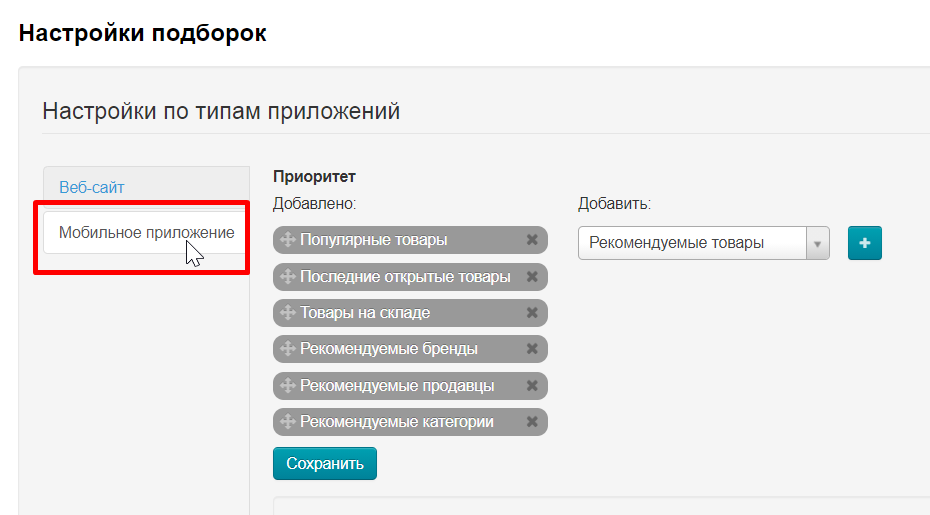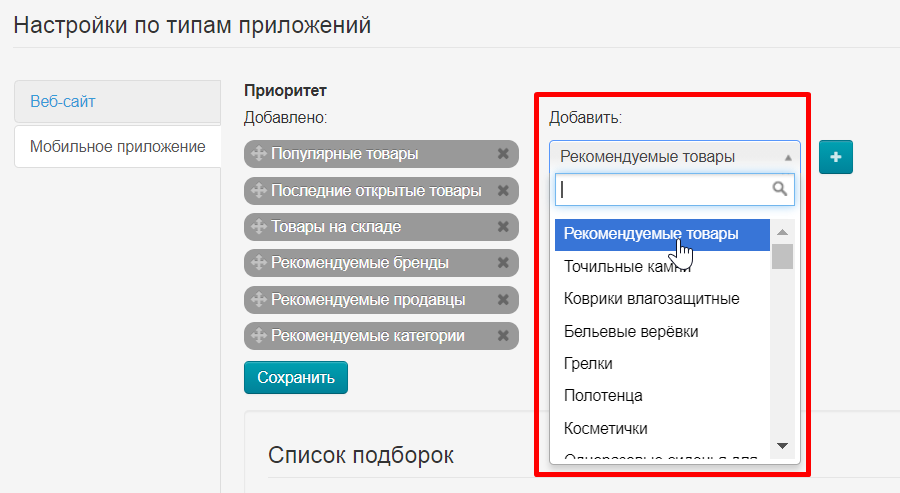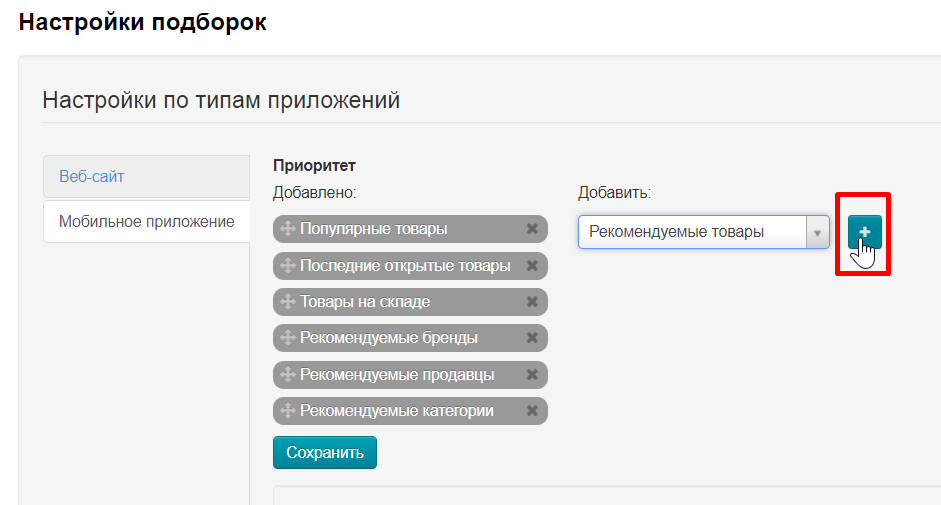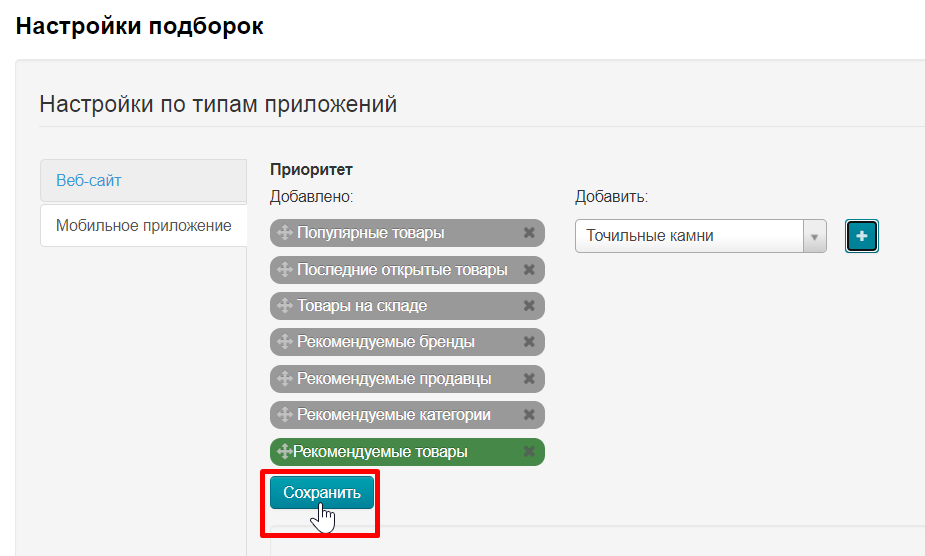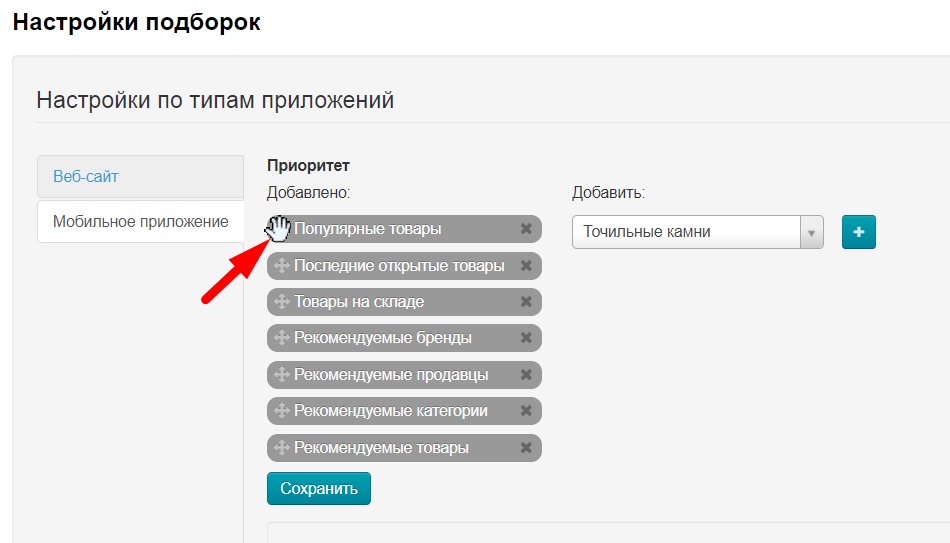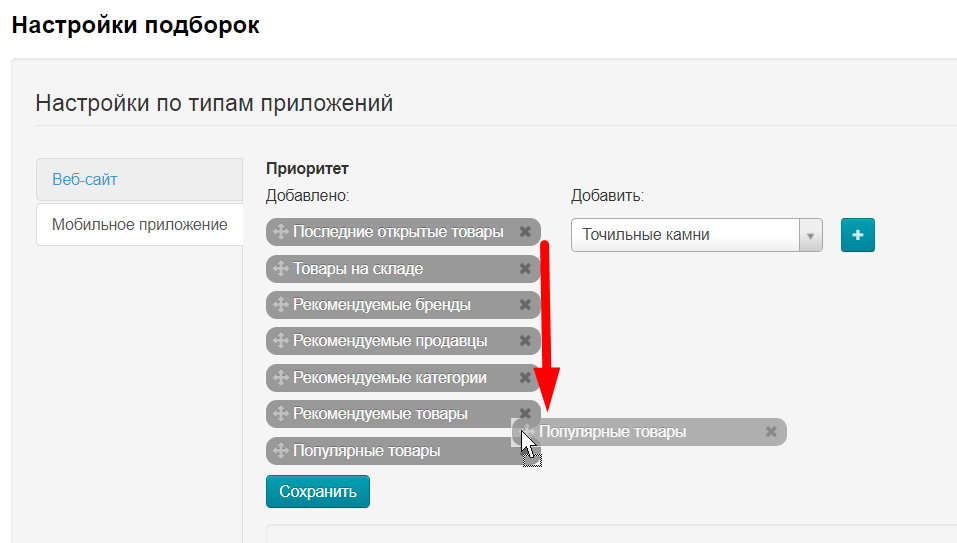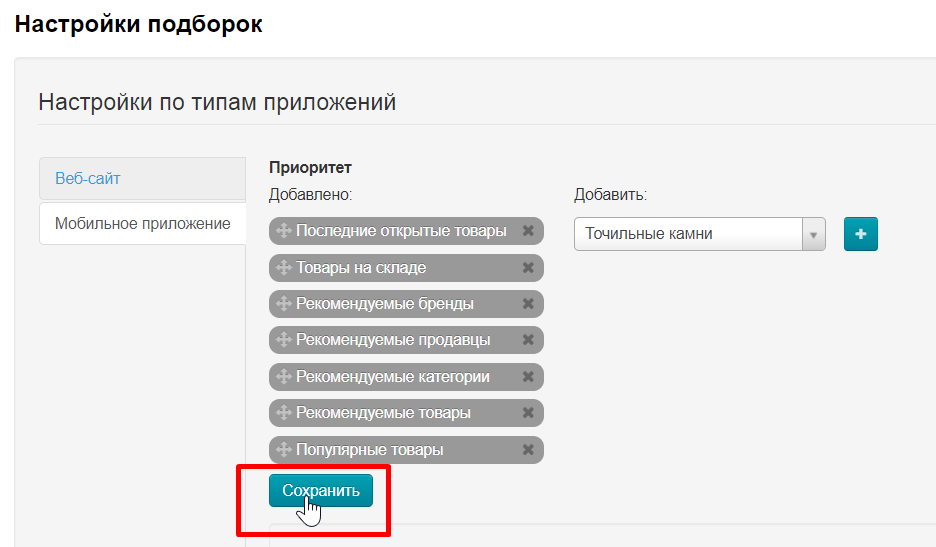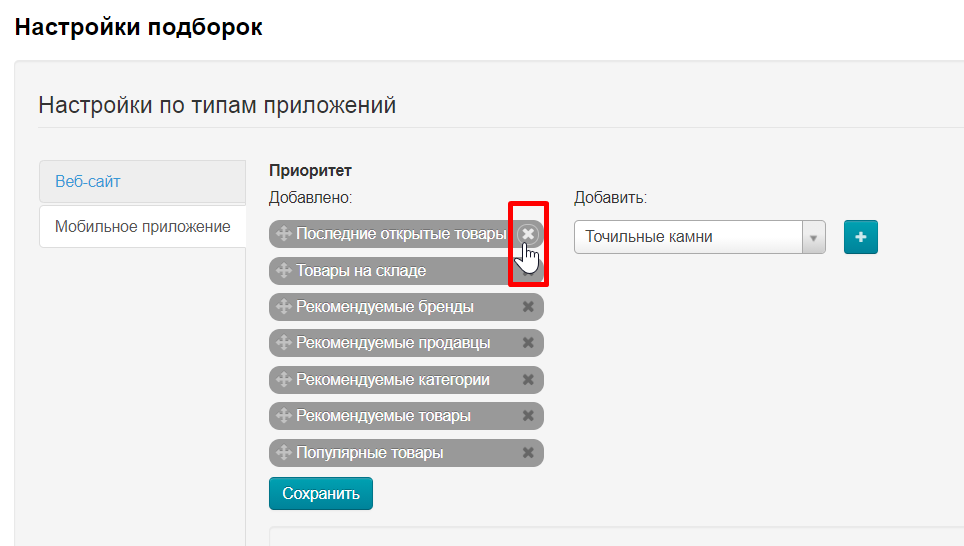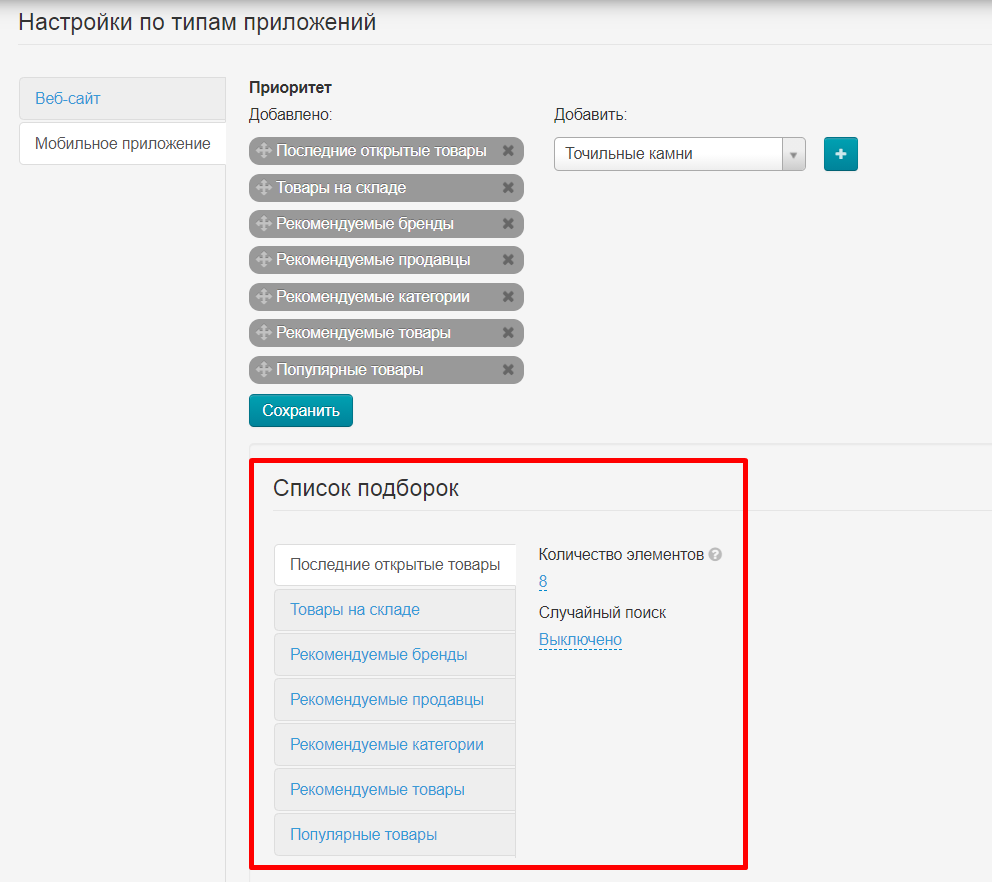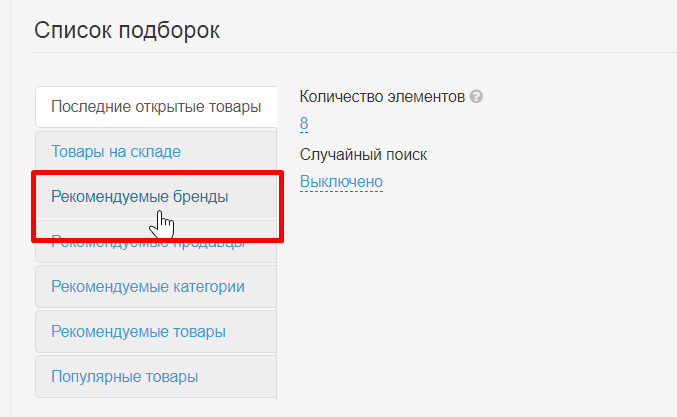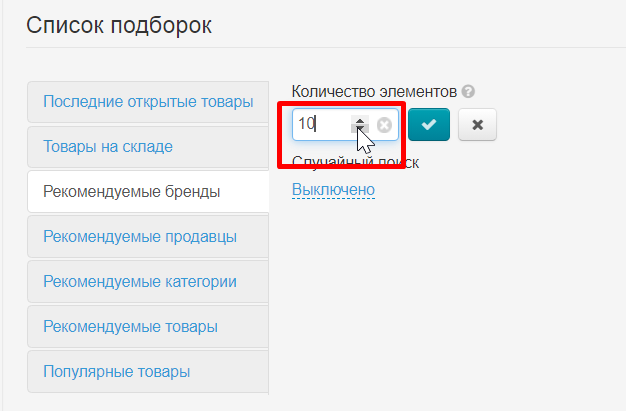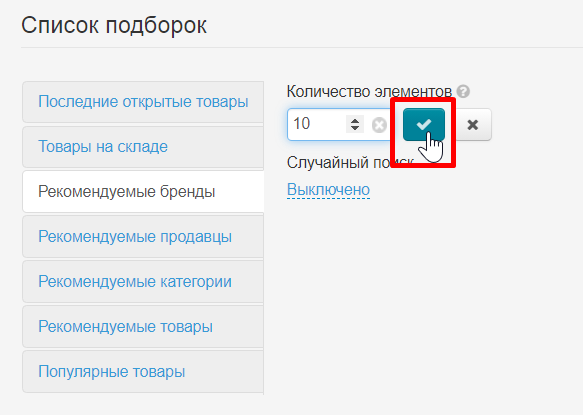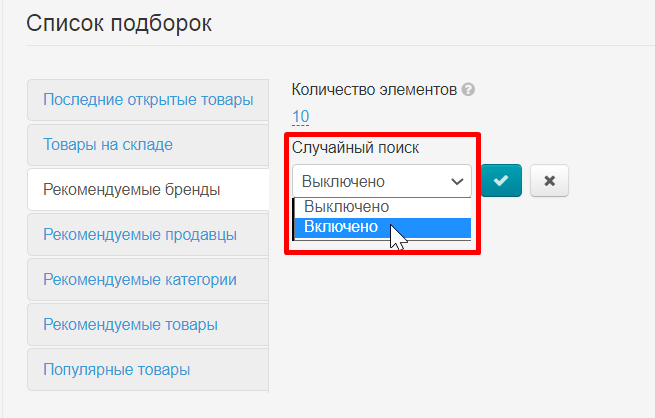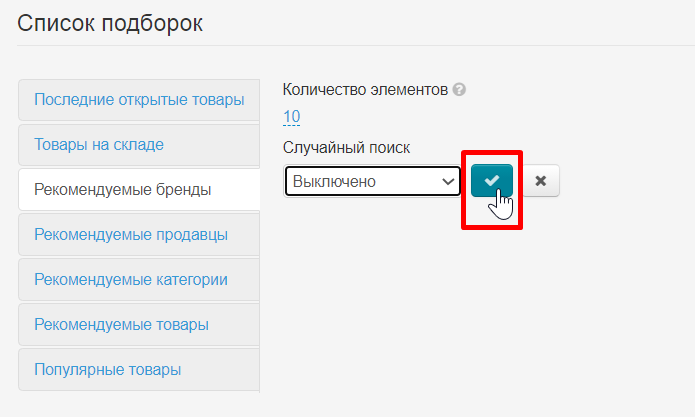...
Выбираем вкладку «Мобильное приложение»
Добавить
По умолчанию уже стоят подборки. Если необходимы другие, в списке справа выбираем подборки
...
Нажимаем на кнопку «Добавить»
Нажимаем на кнопку «Сохранить»
Поменять местами
Если есть необходимость поменять местами подборки, наводим мышку на крест со стрелочками слева от названия подборки
Зажимаем мышку и перетаскиваем подборку куда необходимо
Нажимаем на кнопку «Сохранить»
Удалить
Нажимаем на крестик справа от названия подборки
Подборка не удаляется, а перемещается в список справа, поэтому, при желании, ее можно будет вернуть на главную страницу
Настройка подборок
Ниже на странице все подборки собраны в общую форму и каждой из ни можно задать 2 параметра:
- количество товаров в подборке
- включить или выключить случайный поиск
Рекомендуется оставить без изменений. Однако если изменения необходимы, то выбираем кликом мышки подборку, которую надо изменить.
Задаем количество элементов от 1 до 100 (чем меньше тем быстрее грузится главная страница, однако меньше 4-6 шт лучше не ставить.
Нажимаем кнопку «Сохранить»
Выбираем включить или выключить случайный поиск
Нажимаем кнопку «Сохранить»
Контентные страницы
В разделе плагинов кликаем по плагину «Демонстрация MetaUI»
...